1. 解压mysql-5.7.11-winx64.zip 到某文件夹, 如C:DevelopCommonmysql-5.7.11-winx64。
2. 配置环境变量
变量名 : MYSQL_HOME
变量值 : C:DevelopCommonmysql-5.7.11-winx64
变量名 : Path
变量值 : %MYSQL_HOME%bin
2. 以管理员身份进入 C:DevelopCommonmysql-5.7.11-winx64bin目录;
(在window菜单下搜索命令提示符, 右键以管理员身份运行)
3. 执行 mysqld install命令 安装mysql
执行 mysqld --initialize 命令 初始化data目录(注意不要拼错了)
执行 net start mysql命令,此时出现net不是系统内部或外部命令。。。
在环境变量中增加配置如下:
变量名 : Path
变量值 : ;%SystemRoot%system32;
再次执行 net start mysql命令

#移除mysql服务 mysqld remove
#关闭mysql服务 net stop mysql
4. 执行 mysql -u root -p
输入密码root, 出现 Access denied for user....
解决办法:
1) 停止mysql服务, net stop mysql
2 ) 执行 mysqld --skip-grant-tables(命令行中不要输;号,否则会跳过该命令,另开窗口出现can't connect..)

3 ) 新开一窗口,原窗口保持,执行
mysql -u root update mysql.user set authentication_string=password('rocky') where user='root' and Host='localhost'; flush privileges; quit;
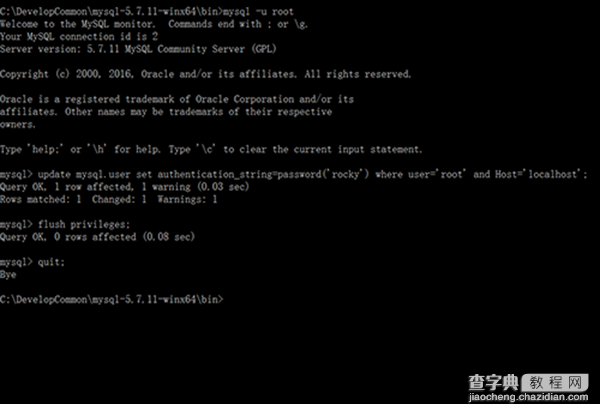
重启电脑。执行 net start mysql

执行 mysql -u root -p
输入 密码*****
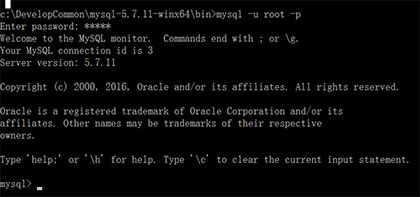
安装 navicat premium
创建连接
登录, 出现密码过期
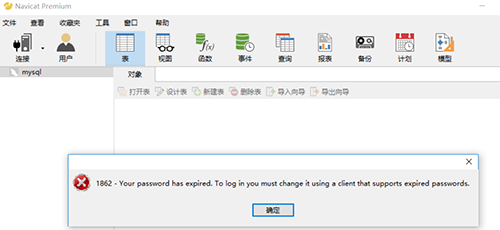
解决办法:
在刚才登录成功的doc窗口, 执行 set password for 'root'@'localhost' = password('root') ;

再次登录navicat premium
输入 root root 成功登录
以上所述是小编给大家介绍的Window10下安装 mysql5.7图文教程(解压版),希望对大家有所帮助,如果大家有任何疑问请给我们留言,小编会及时回复大家的。在此也非常感谢大家对查字典教程网的支持!


